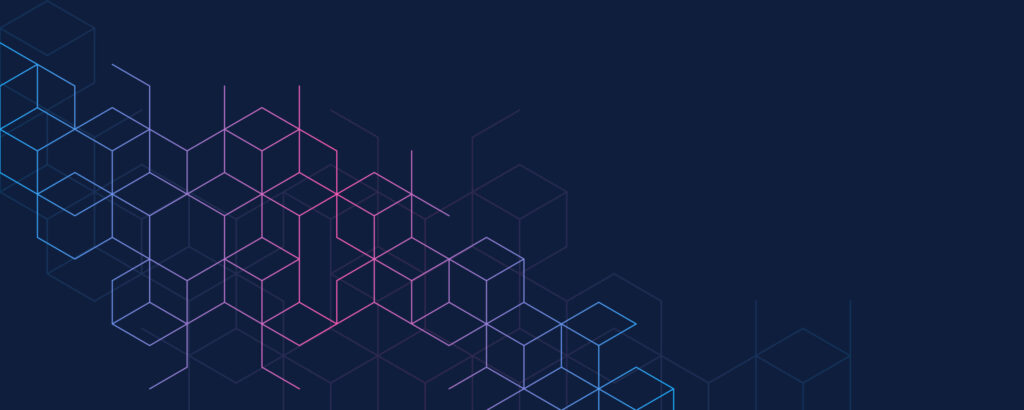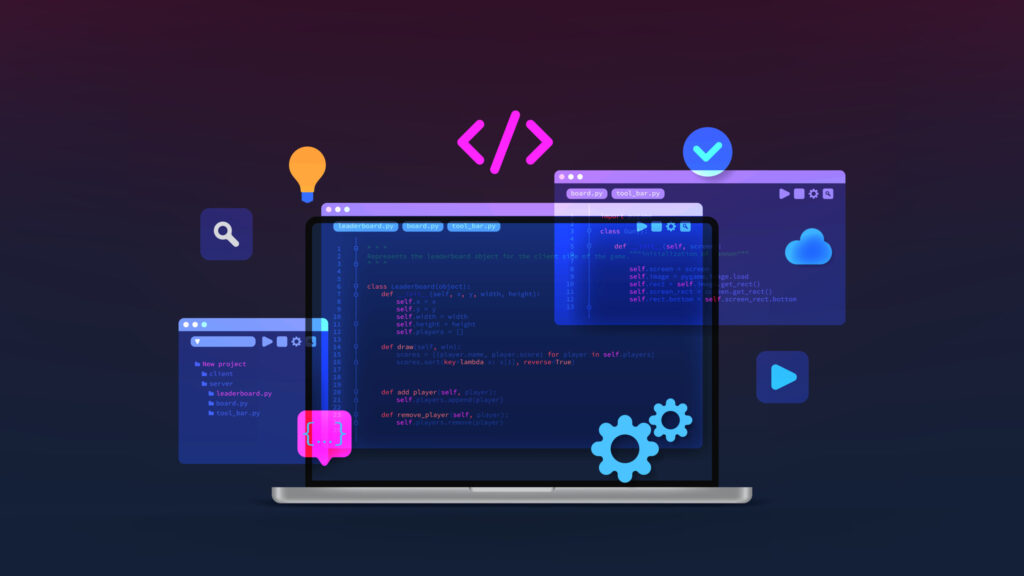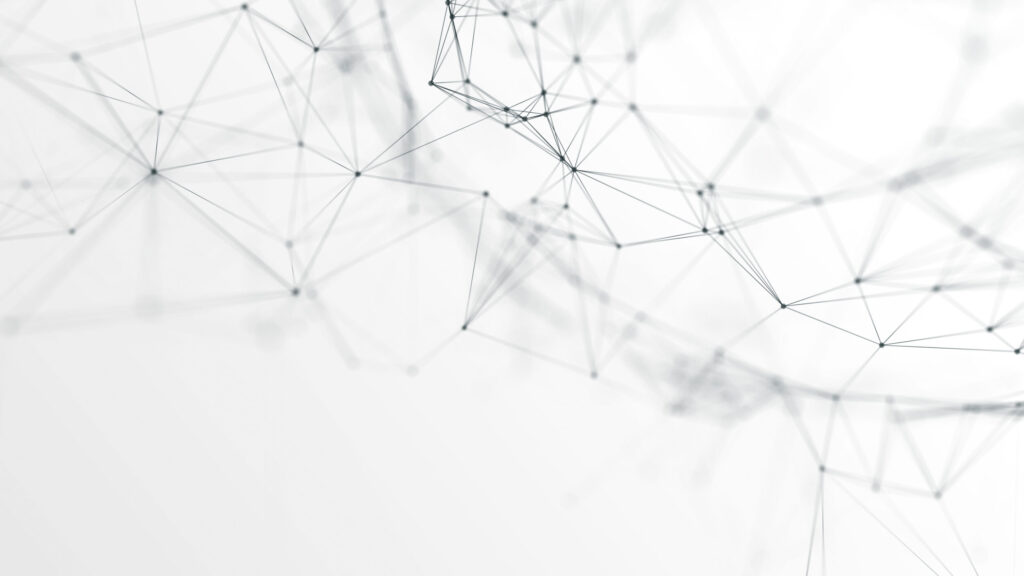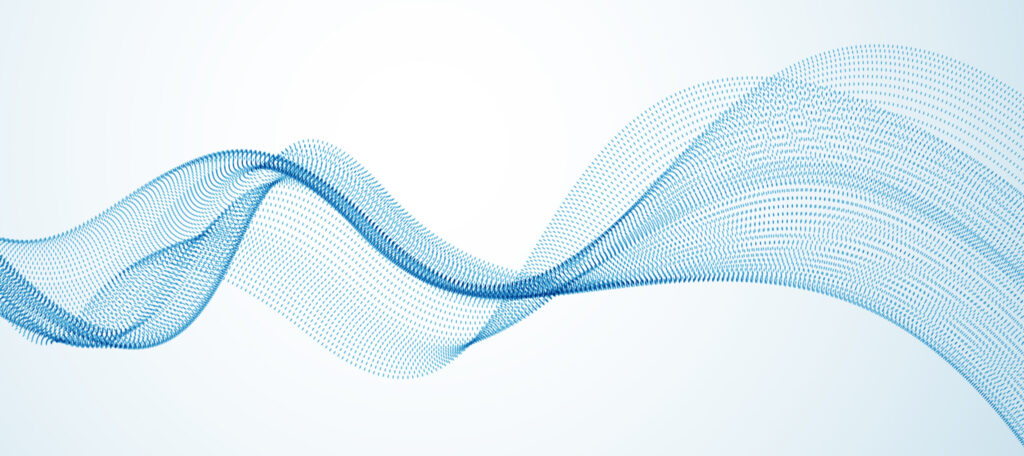Keeper Commander CLIの概要と主要な特徴:初心者にもわかりやすい解説
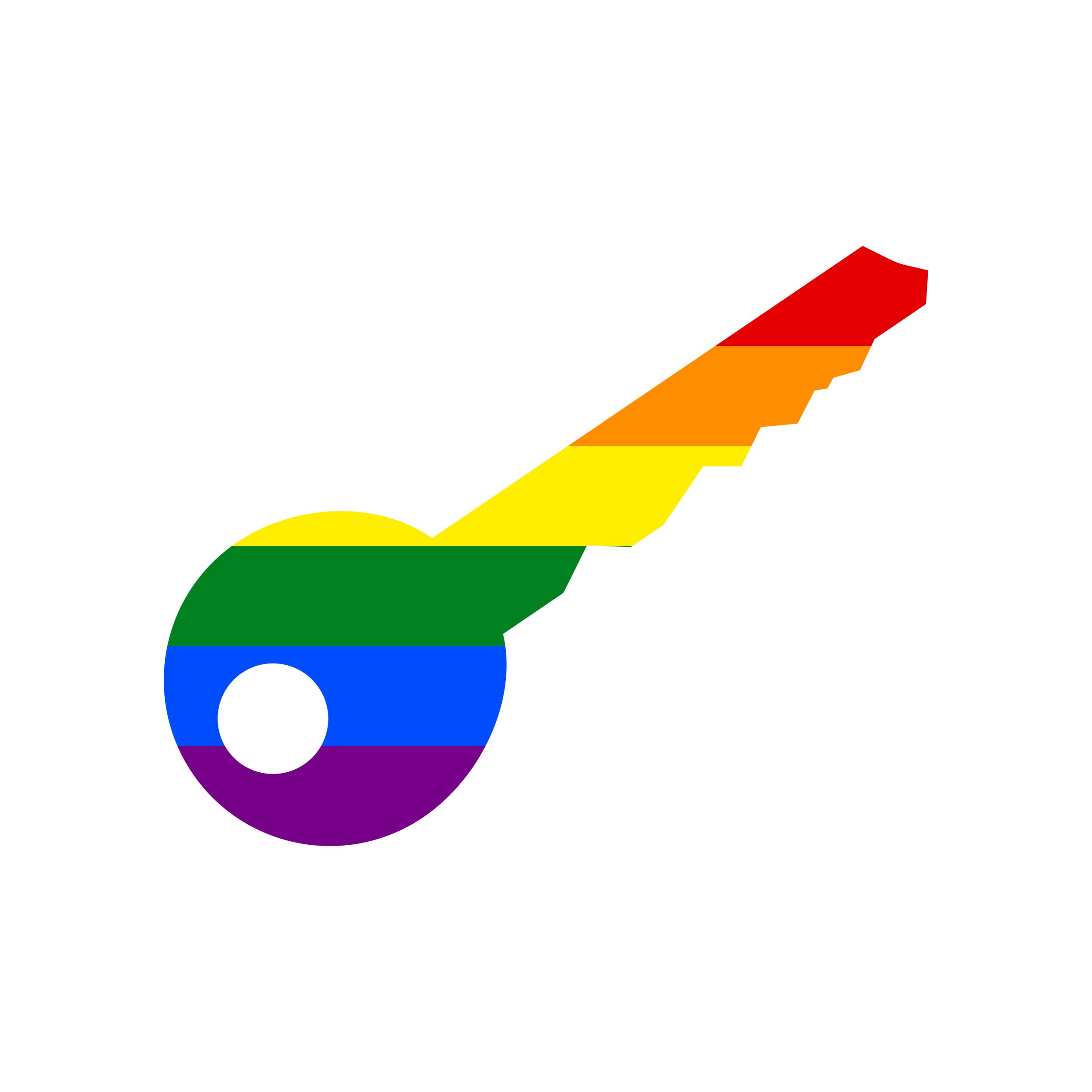
目次
- 1 Keeper Commander CLIの概要と主要な特徴:初心者にもわかりやすい解説
- 2 Keeper Commanderの基本的な機能と目的:パスワード管理の新たな可能性
- 3 Keeper Commander CLIのインストール手順と初期設定:簡単スタートガイド
- 4 さまざまなログイン方法の詳細解説:マスターパスワードからSSOまで
- 5 Keeper Commanderのコマンド使用方法:基本操作から高度な利用法まで
- 6 記録とフォルダーの効率的な管理方法:Keeper CLIの活用術
- 7 自動化とスクリプティング:Keeper Commander CLIで業務効率化を実現
- 8 SSH鍵の管理と接続:Keeperでの安全なアクセス方法
- 9 環境変数の管理:チーム開発で環境変数を安全に管理・共有する方法
- 10 永続ログインセッション設定と自動化スクリプト活用術
- 11 MSPとEnterpriseユーザー向け特有の機能とその利点
Keeper Commander CLIの概要と主要な特徴:初心者にもわかりやすい解説
Keeper Commander CLIは、パスワード管理を効率化するためのコマンドラインインターフェースツールです。
このツールは、Keeperというパスワード管理ソフトウェアと連携し、コマンド操作によって記録の管理、フォルダー操作、セキュリティ設定などを行うことが可能です。
特に、パスワード管理をチームで利用する際には、CLIを利用することで自動化やスクリプティングが容易になり、業務の効率化が期待できます。
また、CLIツールのため、サーバー上での使用やバッチ処理との相性も良く、プログラマやIT管理者にとって非常に有用なツールとなっています。
さらに、セキュリティを強化しつつも、使いやすいインターフェースでパスワード管理をサポートする点が、他のCLIツールとは一線を画す特徴です。
Keeper Commander CLIとは何か:概要と特徴を徹底解説
Keeper Commander CLIは、テキストベースの操作が可能なツールで、主にパスワードの管理、共有、検索などを目的に使用されます。
通常のGUIとは異なり、CLIを使用することでより迅速かつ正確な操作が可能になります。
特にコマンドの組み合わせによるタスクの自動化や、スクリプトによる繰り返し作業の簡略化が大きな魅力です。
また、CLI環境ではGUIにはない詳細な設定も行うことができ、より高度なセキュリティ対策を講じることが可能です。
こうした特徴から、パワーユーザーやITプロフェッショナルの間で高い支持を得ています。
一般的なCLIツールとKeeper Commanderの違いと利点
Keeper Commander CLIは、他の一般的なCLIツールと比較して、よりセキュアで高度なパスワード管理機能を提供しています。
たとえば、他のCLIツールが単純なファイル操作やシステムコントロールに主眼を置くのに対して、Keeper Commanderは特にパスワードや機密情報の管理に特化しており、エンタープライズ向けの高度なセキュリティ機能を備えています。
また、直感的なコマンド体系と充実したドキュメントにより、初心者でも比較的容易に操作を習得することができます。
こうした特徴により、Keeper Commanderは業務の自動化や効率化を進める上で非常に有効なツールと言えるでしょう。
CLIツールの活用事例:具体的な使い方とその効果
CLIツールであるKeeper Commanderは、さまざまな業務で活用されています。
例えば、IT部門での定期的なパスワードの更新作業や、セキュリティ監査における証跡管理などにおいて、その操作性と柔軟性が役立ちます。
特に、スクリプトによる自動化が可能なため、日常的なタスクをバッチ処理としてまとめて実行することができ、時間の節約とヒューマンエラーの削減に貢献します。
さらに、APIとの連携により、システム間でのシームレスな情報共有が可能となり、チームの効率を大幅に向上させることができます。
Keeper Commanderを利用するメリットとユースケース
Keeper Commanderを利用することで、ユーザーは日常業務の効率化やセキュリティの向上を図ることができます。
特に、パスワードや重要なデータを安全に保管・共有できる点は、企業にとって大きなメリットです。
また、CLI操作により、IT管理者や開発者はGUIに比べてより細かい制御が可能となり、システムのカスタマイズ性も高まります。
これにより、さまざまな業種や規模のビジネスに対応でき、セキュリティポリシーの強化やデータ管理の最適化が実現します。
Keeper Commanderの基本的な機能と目的:パスワード管理の新たな可能性
Keeper Commanderは、パスワード管理の最適化を目的とした多機能なCLIツールです。
ユーザーはコマンドを使用して、パスワードの保存、管理、共有を効率的に行うことができます。
また、ファイルの暗号化、フォルダーの管理、さらにはチーム内でのデータ共有やコラボレーションも簡単に実現できます。
これにより、企業全体でのセキュリティの強化と業務の効率化が可能となり、特にデータ漏洩のリスクを大幅に低減することができます。
さらに、APIとの連携機能を利用すれば、他のシステムやソフトウェアと簡単に統合し、より柔軟なデータ管理が可能となります。
Keeper Commanderの主な機能:各機能の詳細な説明
Keeper Commanderの主な機能には、パスワードの生成・管理、フォルダーの作成・削除、共有機能、そして高度なセキュリティ設定があります。
たとえば、コマンドを使用して新しい記録を作成することができ、これにより安全なパスワードや重要な情報を保存できます。
また、フォルダーの作成や削除をコマンドライン上で簡単に行うことができるため、ファイルや記録の整理が迅速に行えます。
さらに、ワンタイム共有機能を使用すれば、特定のユーザーと一時的に情報を共有することが可能で、業務の安全性と効率性を大幅に向上させます。
パスワード管理の必要性とKeeper Commanderの役割
現代のデジタル社会では、パスワードの管理が非常に重要な課題となっています。
Keeper Commanderは、この課題に対応するための強力なツールであり、個人から企業まで幅広く利用されています。
特に、複雑なパスワードの生成や、定期的な更新を自動化する機能が備わっているため、セキュリティを強化するだけでなく、管理の手間も削減できます。
また、マルチユーザー環境での利用においては、パスワードの共有やアクセス管理が容易で、チーム全体の生産性を向上させる役割を果たします。
ファイル管理機能の利用方法とそのメリット
Keeper Commanderでは、ファイルの管理も簡単に行うことができます。
たとえば、重要なドキュメントやデータをCLI上で暗号化して保存することができるため、データ漏洩のリスクを軽減します。
また、フォルダーを作成して記録を整理することで、アクセス権限を細かく設定することが可能です。
これにより、業務ごとに必要な情報だけを特定のメンバーと共有することができ、情報の流出を防ぎながら、必要なデータをスムーズに利用できます。
CLIによる操作は迅速で、複雑なフォルダ構成でも容易に管理が行えます。
共有フォルダー機能の使用法と利点:チームでの活用事例
共有フォルダー機能を利用することで、Keeper Commanderはチームでのデータ共有をより安全かつ効率的に行えます。
メンバーごとに異なるアクセス権を設定することで、情報の誤送信や不正アクセスを防止することが可能です。
また、共有フォルダーを通じて、プロジェクトごとのデータ管理が容易になり、チーム内でのコミュニケーションがスムーズになります。
特に、リモートワークが増加している現代において、この機能は非常に有用であり、どこからでも安全に情報にアクセスできる環境を提供します。
Keeper Commander CLIのインストール手順と初期設定:簡単スタートガイド
Keeper Commander CLIのインストールは、簡単なコマンド入力で完了します。
まず、CLIツールが動作するための必要な環境(Pythonやpipなど)が整っているか確認しましょう。
その後、公式ドキュメントに記載されたコマンドを使ってKeeper Commander CLIをインストールします。
設定はインストール後、configコマンドを用いて初期設定を行います。
この設定では、アカウント情報やアクセスキーの入力を求められることがあり、これによってCLIツールがKeeperアカウントと連携するようになります。
これらの手順を完了することで、CLIツールが正常に動作し、パスワード管理や自動化のためのコマンド操作が可能になります。
インストールの際に発生しがちなエラーや設定方法も公式サイトに詳しく記載されているため、初めての方でも安心して設定を進められるのが特徴です。
Keeper Commander CLIのインストール方法:ステップバイステップガイド
Keeper Commander CLIのインストールは非常にシンプルで、まずPython環境の確認から始めます。
最新バージョンのPythonがインストールされていることを確認し、pipコマンドを利用してインストールを進めます。
具体的には、`pip install keepercommander`と入力することで、必要なパッケージが自動的にダウンロード・インストールされます。
その後、configコマンドを使って初期設定を行います。
この設定には、Keeperアカウント情報や必要なAPIキーの入力が求められ、CLIツールが正常にKeeperと連携するための準備が整います。
万が一エラーが発生した場合でも、公式サイトやコミュニティのサポートが充実しているため、迅速に問題解決が可能です。
初期設定の手順とポイント:スムーズなスタートのために
Keeper Commander CLIの初期設定では、configコマンドを使い、ユーザーアカウント情報を設定します。
具体的な手順としては、まずCLIを起動し、プロンプトに表示される指示に従ってアカウント情報を入力していきます。
この際、セキュリティのために2要素認証を有効にすることが推奨されます。
また、APIキーの設定も行い、CLIが外部ツールやスクリプトと連携できるように準備します。
初期設定時に多くのユーザーが躓くのが権限設定の部分ですが、公式ドキュメントに詳細な手順が記載されているため、これを参考にすればスムーズに進行できます。
また、設定内容は後から変更することも可能なので、安心して初期設定を完了させてください。
CLI環境の構築とトラブルシューティングの基本
Keeper Commander CLIをインストールして使用する際、稀に環境に依存する問題が発生することがあります。
例えば、Pythonのバージョンが古い場合や、必要なライブラリが不足している場合、インストールが正常に行われないことがあります。
こういった問題を回避するために、インストール前に環境の確認を行い、推奨されるシステム要件を満たしていることを確認することが大切です。
トラブルが発生した場合、公式サイトのFAQやフォーラムを参照することで多くの問題を解決できます。
具体的なエラーメッセージに応じた対処法も提供されているため、迅速な問題解決が可能です。
また、CLIの設定ファイルを見直すことも、トラブルシューティングの基本的な手段として有効です。
設定ファイルのカスタマイズ:自分好みの使いやすい環境を作る
Keeper Commander CLIの設定ファイルは、ユーザーの好みに合わせてカスタマイズすることが可能です。
設定ファイルを編集することで、デフォルトの動作を変更し、より効率的な作業環境を整えることができます。
例えば、コマンドの出力形式や、デフォルトのフォルダパスなどをカスタマイズすることで、毎回手動で変更する手間を省くことができます。
また、特定のコマンドをショートカット化したり、スクリプトに組み込むことで、日々の業務をさらに効率化することが可能です。
設定ファイルの編集はシンプルなテキストエディタを使って行えるため、プログラミングの知識がなくても直感的に操作できます。
こうしたカスタマイズによって、自分に最適なCLI環境を構築しましょう。
さまざまなログイン方法の詳細解説:マスターパスワードからSSOまで
Keeper Commander CLIでは、多様なログイン方法が提供されており、セキュリティと利便性を両立させています。
最も一般的なログイン方法はマスターパスワードを使用するもので、これに加え、2要素認証(2FA)やシングルサインオン(SSO)にも対応しています。
各ログイン方法は、それぞれ異なるセキュリティレベルと使用シナリオに対応しており、個々のニーズに応じて選択することが可能です。
また、APIキーを利用した自動ログインや、永続セッションの設定により、自動化されたスクリプトでの利用も簡単です。
これらの多様なログインオプションは、ユーザーにとって高い柔軟性と安全性を提供し、パスワード管理の煩雑さを軽減します。
Keeper CLIでのマスターパスワードを使ったログイン方法
Keeper CLIでの基本的なログイン方法は、マスターパスワードを使用するものです。
ユーザーはCLIを起動し、ログインコマンドを実行後、マスターパスワードを入力することでアカウントにアクセスできます。
この方法は、シンプルでありながら高いセキュリティを確保できる点が特徴です。
また、ログイン時には2要素認証を組み合わせることもでき、セキュリティを一層強化することが可能です。
マスターパスワードを使用するログイン方法は、個人利用から小規模チームまで幅広く対応しており、特別な設定を必要としないため導入が容易です。
この方法は、特に迅速なアクセスを必要とする場合に最適です。
2要素認証の設定と使用方法:セキュリティの強化手法
2要素認証(2FA)は、Keeper CLIにおけるセキュリティ強化のための重要な機能です。
マスターパスワードに加え、スマートフォンアプリなどを利用して追加の確認コードを入力することで、ログインを完了します。
これにより、不正アクセスのリスクを大幅に減少させることができます。
設定は簡単で、Keeperアカウントにログインし、セキュリティ設定から2FAのオプションを選択するだけです。
CLIでも同様の設定が可能で、ログインコマンドの際に2FAが有効であれば、自動的に追加のコード入力が求められます。
2FAの導入は、セキュリティを最優先する企業や、個人利用でも高度な保護が求められる場面で推奨されます。
SSOを使ったシームレスなログイン方法:企業向け導入事例
シングルサインオン(SSO)を利用することで、Keeper CLIでのログインがよりシームレスになります。
SSOを設定することで、企業内のIDプロバイダ(IDP)と連携し、一度の認証で複数のサービスにアクセスできるようになります。
これにより、複雑なパスワード管理の手間を大幅に削減しつつ、高度なセキュリティを維持することが可能です。
企業向けの導入事例としては、従業員の利便性向上や、セキュリティポリシーの一貫性を保つために多く採用されています。
CLIでのSSO設定は、システム管理者が設定を行うことが多く、その設定はKeeperの公式ガイドに詳細に記載されています。
APIキーを利用した自動ログインの設定と注意点
Keeper CLIでは、APIキーを使用して自動ログインを設定することも可能です。
これにより、スクリプトや自動化ツールからKeeperにアクセスし、必要な操作を実行することができます。
APIキーの設定は、Keeperの管理画面から生成し、CLIの設定ファイルに登録するだけで簡単に行えます。
ただし、APIキーは強力な認証手段であるため、漏洩しないように厳重に管理する必要があります。
また、APIキーを使用した自動化は便利ですが、利用に際してはアクセス権限の設定や監査ログの確認を徹底し、不正利用のリスクを最小限に抑えることが求められます。
企業では、この方法を利用する際のルールやガイドラインを明確にすることが推奨されます。
セキュリティを高めるためのベストプラクティス:ログイン管理のポイント
Keeper CLIでのログイン管理をより安全に行うためには、いくつかのベストプラクティスを遵守することが重要です。
まず、マスターパスワードは定期的に変更し、推測されにくい複雑な文字列を使用することが基本です。
次に、2要素認証を常に有効にし、第三者による不正アクセスを防止します。
また、SSOを利用する際は、IDPの設定を最適化し、適切なアクセス権限を設定することが求められます。
さらに、APIキーの利用に関しては、必要最小限の権限に設定し、使用する環境に応じてキーの更新や無効化を行うことが推奨されます。
これらのポイントを実践することで、CLIのログイン管理をより安全かつ効率的に行うことができます。
Keeper Commanderのコマンド使用方法:基本操作から高度な利用法まで
Keeper Commander CLIでは、様々なコマンドを使用してパスワード管理やファイル操作を行うことができます。
基本的なコマンドには、記録の表示や検索を行う`list`や`search`、フォルダの表示を行う`ls`や`tree`、ディレクトリの移動を行う`cd`などがあります。
これらのコマンドを組み合わせて使用することで、Keeper内の情報を効率よく管理することが可能です。
また、コマンドはシェルスクリプトに組み込んで自動化することも可能で、日常的な業務の効率化に大きく貢献します。
コマンドの使用方法は公式ドキュメントに詳細が記載されており、初心者でも直感的に操作できるように設計されています。
これにより、CLIツールを最大限に活用し、パスワード管理をより効果的に行うことができます。
基本コマンドの使い方:list, search, ls, tree, cdの説明
Keeper Commander CLIでの基本コマンドは、日常的なパスワード管理に欠かせない機能を提供します。
`list`コマンドは、Keeper内に保存されているすべての記録を一覧表示するために使用されます。
一方、`search`コマンドは、特定のキーワードに基づいて記録を検索する際に便利です。
また、`ls`や`tree`コマンドは、フォルダの構造を視覚的に表示し、情報の整理を助けます。
これらのコマンドは、`cd`コマンドと組み合わせて使用することで、特定のディレクトリに迅速に移動でき、目的の情報にすばやくアクセスできます。
基本コマンドの使い方をマスターすることで、CLIを効率的に利用し、業務をスムーズに進めることができます。
keeper shellコマンドでのコマンダー起動と基本操作
Keeper Commander CLIの中核となるのが、`keeper shell`コマンドです。
このコマンドを使用することで、対話型シェル環境が起動し、より柔軟な操作が可能になります。
`keeper shell`では、CLI特有の操作だけでなく、他のCLIツールと連携した作業も行えるため、スクリプトや自動化タスクの実行に最適です。
シェル環境内での基本操作としては、パスワードの表示や新規作成、フォルダの移動などが挙げられます。
また、エラーメッセージが表示された際には、その場でコマンドを修正し再実行できる点も便利です。
`keeper shell`を効果的に使いこなすことで、CLIの操作性がさらに向上し、日々の業務がより効率的になります。
コマンドのカスタマイズ方法:自分流の使い方を作る
Keeper Commander CLIでは、ユーザーのニーズに応じてコマンドをカスタマイズすることが可能です。
例えば、エイリアスを設定することで、長いコマンドを短縮し、入力の手間を省くことができます。
また、設定ファイルを編集してデフォルトの動作を変更したり、特定のコマンドをスクリプト化して日常的なタスクを自動化することも可能です。
カスタマイズの一例として、よく使う検索コマンドに特定のフィルタをかけることで、目的の情報を素早く取得できるようにする方法があります。
さらに、エラーハンドリングのカスタマイズによって、コマンド実行時の問題をスムーズに解決することができ、操作効率が大幅に向上します。
エラーの対処方法:よくある問題とその解決法
CLIツールの使用時に発生するエラーは、日常的な運用の中で避けられないものです。
しかし、Keeper Commander CLIでは、よくあるエラーの対処法が公式ドキュメントやコミュニティで広く共有されています。
例えば、認証エラーが発生した場合、APIキーの再設定やアカウント情報の見直しを行うことで解決できることが多いです。
また、コマンド入力時のタイポや、権限の設定ミスによるエラーも頻繁に発生しますが、これらも設定ファイルを見直すか、CLIのログを確認することで対処可能です。
エラーが発生した際は、CLIが提供するエラーメッセージをよく読み、問題箇所を特定することが解決への第一歩となります。
便利なショートカットと応用コマンドの紹介
Keeper Commander CLIでは、多くのショートカットや応用コマンドが用意されており、これらを活用することで操作性が飛躍的に向上します。
例えば、`keeper list`コマンドにオプションを付けることで、特定のフォルダや記録のみを表示することが可能です。
また、`search`コマンドに検索フィルターを設定することで、対象を絞り込んだ検索が行えます。
さらに、`mkd`や`rmdir`といったコマンドを使用すれば、フォルダの作成や削除も簡単に実行可能です。
これらのショートカットや応用コマンドを駆使することで、CLIの操作が直感的になり、作業効率が大幅に向上します。
業務に合わせたカスタマイズや自動化も行いやすく、パワーユーザーにとって必須の機能と言えるでしょう。
記録とフォルダーの効率的な管理方法:Keeper CLIの活用術
Keeper Commander CLIでは、記録やフォルダーの管理がシンプルかつ効率的に行えます。
CLIのコマンドを使うことで、個々の記録やフォルダーの作成、削除、移動が迅速に実行でき、情報の整理が容易になります。
たとえば、`mkd`コマンドを使用して新規フォルダーを作成したり、`rmdir`で不要になったフォルダーを削除したりできます。
また、フォルダーの構造を階層的に表示する`tree`コマンドや、記録をすばやく検索できる`search`コマンドを使うことで、必要な情報にすばやくアクセスできる環境を構築できます。
これにより、日々の作業が効率化されるだけでなく、情報の一元管理が可能となり、業務のスムーズな遂行をサポートします。
記録の作成と管理:mkd, findコマンドの活用方法
Keeper CLIでの記録作成は、`mkd`コマンドを使用して簡単に行うことができます。
このコマンドを実行することで、新しいフォルダーや記録を指定の場所に作成することができ、フォルダー階層を整える際に非常に役立ちます。
作成した記録は`find`コマンドで素早く検索可能で、キーワードやタグを使って必要な情報をすばやく見つけ出すことができます。
また、`find`コマンドには検索フィルターを設定するオプションもあり、特定の条件に合致する記録だけを表示することが可能です。
これにより、大量のデータを管理する際でも効率的に必要な情報にアクセスでき、業務の効率化に貢献します。
フォルダーと共有フォルダーの管理:rmdir, cdコマンドでの操作
Keeper CLIでは、フォルダーの管理がコマンド操作によって簡単に行えます。
`rmdir`コマンドを使用することで、不要なフォルダーを削除し、フォルダー構造を整理することができます。
また、`cd`コマンドを使ってフォルダー間を移動することで、目的の記録やデータにすばやくアクセスすることが可能です。
共有フォルダーの管理もCLIで行うことができ、権限の設定やアクセス制御が柔軟に行えます。
これにより、特定のメンバーにのみフォルダーへのアクセスを許可したり、必要に応じてアクセス権限を変更することが可能です。
これらのコマンドを駆使することで、フォルダーと記録の管理が一層効率化されます。
ワンタイム共有の実装:安全なデータ共有のための設定方法
Keeper CLIの魅力の一つは、ワンタイム共有機能による安全なデータ共有が可能な点です。
ワンタイム共有は、一時的に特定の記録を他のユーザーと共有する際に使用され、セキュリティを保ちながら情報の受け渡しが行えます。
この機能を使用するには、共有したい記録を選択し、専用のコマンドを使用してリンクを生成します。
このリンクは一定時間のみ有効で、指定された相手にのみアクセスが許可されます。
また、共有リンクの有効期限やアクセス権限も細かく設定できるため、企業内での重要データのやり取りにも適しています。
これにより、セキュリティを保ちながら柔軟な情報共有が可能となります。
フォルダー構造の最適化:treeコマンドでの視覚的な管理
フォルダー構造の最適化は、情報管理を効率化する上で非常に重要です。
Keeper CLIの`tree`コマンドを使用すれば、フォルダー階層を視覚的に表示でき、全体の構造を把握しやすくなります。
この視覚化機能は、複雑なフォルダー構成を持つプロジェクトや、多くの記録を管理する際に非常に有用です。
`tree`コマンドは、CLIの限られた表示環境でもフォルダーと記録の関係性を一目で確認できるため、日々の業務での利用価値が高いです。
これにより、フォルダーの整理整頓がスムーズになり、効率的な情報アクセスを実現することができます。
視覚的な管理は、チームメンバー全員が同じフォルダー構造を理解するのにも役立ちます。
自動整理とバックアップ:スクリプトを活用したフォルダー管理の高度化
Keeper CLIでは、スクリプトを活用してフォルダーの自動整理やバックアップを行うことが可能です。
例えば、定期的にフォルダーをチェックし、古い記録を自動的にアーカイブフォルダーに移動するスクリプトを設定することができます。
これにより、フォルダーが整理された状態を維持でき、必要な記録へのアクセスがスムーズになります。
バックアップに関しても、スクリプトを利用して定期的に重要なデータを安全な場所に保存する設定が可能です。
こうした自動化は、人的ミスを減らし、常に最新の状態で情報を管理するための重要な手段となります。
業務の効率化だけでなく、データの保全にも貢献する自動化機能を活用しましょう。
自動化とスクリプティング:Keeper Commander CLIで業務効率化を実現
Keeper Commander CLIは、自動化とスクリプティング機能を活用することで、パスワード管理や業務フローを効率化する強力なツールです。
CLIのコマンドはスクリプトに組み込むことができ、定期的なタスクを自動で実行するように設定できます。
これにより、手動で行っていたパスワードの更新やアクセス管理の作業が省力化され、業務の生産性が向上します。
また、CLIのバッチモードを活用することで、複数のコマンドを一度に実行することが可能となり、時間の節約にも繋がります。
さらに、スクリプティングを使用することで、他のツールやシステムとの連携が容易になり、複雑なワークフローの自動化も実現できます。
Keeper CLIを利用することで、管理の手間を大幅に削減し、より戦略的な業務に時間を割くことが可能となります。
コマンドのスケジューリング:定期的なタスクの自動化方法
コマンドのスケジューリングは、定期的に必要なタスクを自動で実行するための手法です。
Keeper CLIでは、OSのスケジューラ(例えばWindowsのタスクスケジューラやLinuxのcronジョブ)と組み合わせることで、定期的なパスワードの更新やデータのバックアップを自動化できます。
スケジューリングの設定は簡単で、CLIで実行するコマンドをスクリプトとして保存し、スケジューラに設定するだけです。
これにより、深夜や週末に自動的にパスワードの更新が行われるなど、管理の手間を大幅に削減できます。
また、定期的なレポートの作成やログイン履歴の確認なども自動化可能で、業務効率が大幅に向上します。
スケジューリングを活用することで、時間を有効に使いながらセキュリティ管理を強化できます。
バッチモードでのコマンド実行:複数の操作を一括で行う方法
Keeper Commander CLIのバッチモードは、複数のコマンドを一度に実行するための強力な機能です。
これにより、繰り返し行う作業や、複数のステップを含む操作を一括で実行でき、業務の効率化に大きく貢献します。
バッチモードの使用は簡単で、実行したいコマンドを順番に記述したスクリプトを作成し、CLIに読み込ませるだけで完了します。
例えば、特定のフォルダ内のすべての記録を更新し、その後バックアップを作成する一連の操作を一括で実行することが可能です。
バッチモードは特に定期的なメンテナンス作業や、システムのセットアップ時に役立ちます。
これにより、時間の節約とヒューマンエラーの防止が可能となり、信頼性の高い運用が実現します。
スクリプトによる自動化のメリットと実装例
スクリプトを活用することで、Keeper CLIの操作を大幅に自動化できます。
たとえば、日常的なパスワードの更新や、複数の記録を一度に編集する作業をスクリプト化することで、ボタン一つで実行可能になります。
実装例としては、PythonやBashなどのスクリプト言語を使用し、Keeper CLIのコマンドを呼び出す形で設定します。
スクリプトの作成により、時間のかかる作業や人手を介することが困難な時間帯の操作も簡単に行えます。
また、スクリプト内でエラーチェックを行うことで、問題が発生した際には自動で通知を送ることも可能です。
こうした自動化により、業務の効率化はもちろん、セキュリティ管理も強化でき、企業全体の運用改善に繋がります。
自動化によるセキュリティ強化:設定と注意点
Keeper CLIを活用した自動化は、セキュリティの強化にも繋がります。
例えば、スクリプトによって定期的にパスワードを更新する設定をすることで、古いパスワードが放置されるリスクを軽減できます。
また、アクセスログの自動取得や、不正アクセスの検出を行うスクリプトを組み込むことで、セキュリティインシデントの早期発見が可能となります。
しかし、自動化を行う際には、スクリプトの保管場所やアクセス権限に注意が必要です。
特にAPIキーなどの機密情報がスクリプト内に含まれる場合、その取り扱いに細心の注意を払い、不正アクセスを防ぐ設定を徹底することが求められます。
適切な設定を行うことで、自動化は業務の強力な支援ツールとなり、安全かつ効率的な運用が実現します。
CLIと他システムとの連携:柔軟なワークフローの構築
Keeper CLIは、他のシステムやツールと連携することで、より柔軟なワークフローを構築できます。
例えば、CI/CDパイプラインに組み込むことで、開発プロセスにおけるパスワード管理を自動化し、セキュリティの一貫性を保つことができます。
さらに、APIを利用することで、独自のアプリケーションと連携させることが可能であり、パスワードの生成や保管、アクセスの管理をシームレスに統合できます。
こうした連携により、複雑な業務フローでも一元的に管理でき、効率的なオペレーションが実現します。
CLIと他システムを連携させることで、手作業による操作を最小限に抑え、エラーの発生率を減少させると同時に、セキュリティの管理を自動化することが可能です。
SSH鍵の管理と接続:Keeperでの安全なアクセス方法
Keeper Commander CLIでは、SSH鍵の管理と接続も簡単に行えます。
CLIのコマンドを使用することで、Keeperに保存されたSSH鍵にアクセスし、それらを安全に使用してリモートサーバーに接続することができます。
SSH鍵の管理は、従来のパスワード認証よりも強力なセキュリティを提供し、サーバー管理の効率化にも貢献します。
特に、複数のサーバーを管理する際には、CLIを使用することで各サーバーへの接続を自動化でき、作業時間の短縮とエラー防止が可能となります。
また、SSH鍵は暗号化されてKeeperに保存されるため、鍵の漏洩リスクも低減され、企業全体のセキュリティ向上に役立ちます。
CLIを使ってSSH鍵を効率的に管理し、セキュリティと操作性を両立させましょう。
SSH鍵の生成とKeeperへの登録方法
SSH鍵を使用するには、まず鍵を生成し、Keeperに登録する必要があります。
SSH鍵の生成は、`ssh-keygen`コマンドを使用して行います。
生成された公開鍵と秘密鍵を適切に管理し、公開鍵を接続先サーバーに登録することで、安全な接続が可能となります。
その後、秘密鍵をKeeper CLIを使って登録することで、CLI経由で簡単にSSH接続が行えるようになります。
Keeperに鍵を登録する際には、暗号化されて保管されるため、従来のファイルベースの管理方法よりもセキュリティ性が高まります。
また、登録した鍵はCLIから即座に利用可能であり、接続のたびにパスワードを入力する手間を省くことができます。
これにより、効率的で安全なSSH鍵の管理が実現します。
CLIを使ったSSH接続の手順:基本操作から高度な設定まで
Keeper CLIを使用してSSH接続を行う手順は非常にシンプルです。
まず、CLIを起動し、登録されたSSH鍵を選択して接続先のサーバー情報を入力します。
CLIは自動的に鍵を使用して認証を行い、サーバーへの接続を確立します。
接続の際には、必要に応じてコマンドラインオプションを使用して、ポート番号やユーザー名を指定することも可能です。
また、CLIの設定ファイルを編集することで、複数のサーバーへの接続情報を事前に設定しておくことができ、複雑な接続管理を効率化できます。
これにより、日常的なサーバー管理が一層簡単になり、操作の手間が大幅に軽減されます。
高度な設定としては、接続時に自動で特定のコマンドを実行させることもでき、より柔軟な管理が可能となります。
セキュリティを考慮したSSH鍵の管理方法とベストプラクティス
SSH鍵の管理は、セキュリティの観点から非常に重要です。
Keeper CLIを使うことで、鍵の管理を簡素化しつつも、高いセキュリティを維持できます。
鍵の管理においては、定期的な鍵の更新や、不要な鍵の削除が推奨されます。
また、CLIを使用して鍵のアクセス権限を制御することで、必要なユーザーのみが特定のサーバーに接続できるよう設定することが可能です。
さらに、鍵のバックアップも重要な作業です。
CLIのスクリプト機能を使用して定期的に鍵のバックアップを作成し、安全な場所に保管しておくことで、鍵の紛失や不測の事態に備えることができます。
これらのベストプラクティスを遵守することで、SSH鍵の管理をより安全かつ効率的に行うことが可能です。
自動化によるSSH接続の効率化:スクリプトとスケジューリングの活用
Keeper CLIでは、スクリプトとスケジューリング機能を組み合わせることで、SSH接続を自動化し、業務の効率化を図ることができます。
例えば、定期的なメンテナンス作業やログの取得を自動化するスクリプトを作成し、スケジューラに登録することで、決められた時間に自動的にSSH接続を行い、必要な作業を実行させることができます。
この手法により、深夜や早朝などの作業が必要な場合でも、人手を介さずに安全かつ確実にタスクを遂行できます。
また、エラーチェック機能を組み込むことで、接続エラーや認証失敗時に通知を送る仕組みも構築可能です。
こうした自動化により、SSH接続の手間を大幅に削減し、運用の安定性を向上させることができます。
SSH鍵のセキュリティ強化策:複数因子認証との併用
Keeper CLIを使用したSSH接続では、セキュリティをさらに強化するために、複数因子認証(MFA)の併用が推奨されます。
SSH鍵のみでの認証も安全ですが、MFAを追加することで、万が一鍵が漏洩した場合でも不正アクセスを防ぐことが可能です。
CLIの設定でMFAを有効にすることで、SSH接続時に追加の認証ステップが加わり、セキュリティレベルが格段に向上します。
また、MFAの設定は比較的簡単で、ユーザーごとに柔軟にカスタマイズできるため、さまざまな運用環境に適応させることが可能です。
複数因子認証を用いることで、SSH接続のセキュリティが強化され、より安心して管理業務を行えるようになります。
環境変数の管理:チーム開発で環境変数を安全に管理・共有する方法
Keeper Commander CLIを利用すれば、環境変数の安全な管理と共有が可能です。
特に、チーム開発において環境変数を適切に管理することは、セキュリティの観点からも非常に重要です。
CLIでは、環境変数を暗号化して保管し、チームメンバー間での安全な共有が実現します。
CLIを通じて環境変数を設定・取得することで、誤設定や情報漏洩を防ぎ、開発プロセスの一貫性を保つことが可能です。
さらに、jqコマンドとの組み合わせにより、JSON形式のデータを柔軟に操作し、必要な変数だけを抽出・利用することができるため、効率的な環境構築が行えます。
これにより、開発チームはより安全で迅速な開発環境を構築することができ、運用の効率化とセキュリティの強化が実現します。
環境変数の暗号化と安全な保管方法
環境変数の暗号化は、データのセキュリティを保つために欠かせない手法です。
Keeper CLIを利用することで、環境変数を暗号化して安全に保管できます。
具体的には、環境変数をKeeperのボルトに保存することで、アクセス権限を持つメンバーのみが参照可能となり、不正アクセスのリスクを低減します。
また、暗号化された環境変数は、CLIコマンドを通じて簡単に呼び出すことができるため、日々の開発業務において煩雑な設定を避けつつ、必要なデータをセキュアに取り扱うことが可能です。
暗号化と保管のプロセスは自動化することもでき、環境変数の管理が従来の手動管理に比べて大幅に効率化されます。
これにより、開発者はセキュリティを保ちながら柔軟な開発環境を維持できます。
チーム開発における環境変数の共有と権限管理
チーム開発では、環境変数の共有と権限管理が重要な課題となります。
Keeper CLIを使用することで、特定の環境変数を必要なメンバーにだけ共有し、権限を適切に管理することが可能です。
例えば、プロジェクトごとに異なる環境変数を設定し、それぞれのアクセス権を設定することで、必要な情報だけを必要な人に提供できます。
CLIでは、共有フォルダを利用して変数をチームで共有することができ、変数の変更や追加もリアルタイムで反映されます。
また、環境変数の権限を細かく設定できるため、誤操作によるデータの消失や漏洩を防ぐことができます。
これにより、開発チーム全体で安全に環境変数を管理でき、作業の一貫性とセキュリティを同時に保つことが可能です。
jqコマンドとの組み合わせによるデータの抽出と活用
Keeper CLIとjqコマンドを組み合わせることで、JSON形式のデータを自在に操作し、環境変数を効率的に管理することができます。
jqは、JSONデータを解析・加工するための強力なツールであり、CLI上でKeeperのデータを迅速にフィルタリングしたり、必要な情報を抽出するのに非常に便利です。
例えば、複数の環境変数が含まれるJSONデータから特定のキーだけを抽出して設定に反映させるといった高度な操作も可能です。
この手法により、複雑な環境変数の管理が簡素化され、必要な情報だけを効率的に取り出して利用することができます。
これにより、開発環境のセットアップや変更が迅速に行え、作業の効率化とエラーの減少が期待されます。
環境変数のバージョン管理と変更履歴の追跡
環境変数のバージョン管理と変更履歴の追跡は、開発環境の安定性を保つために重要です。
Keeper CLIでは、環境変数の変更履歴を追跡し、過去のバージョンに戻すことができます。
これにより、誤った設定変更や不具合が発生した際に、迅速に元の状態に戻すことが可能です。
また、履歴管理機能により、誰がいつどのような変更を行ったのかを記録することができ、問題発生時の原因追跡が容易になります。
環境変数のバージョン管理は、特に複数の開発者が関わるプロジェクトにおいて、その効果が発揮されます。
これにより、チーム全体で一貫した環境設定が維持され、ミスによるトラブルを未然に防ぐことが可能です。
変更履歴を管理することで、常に最新の設定を把握し、安定した開発環境を維持できます。
自動化された環境変数の設定とセキュリティ対策
環境変数の自動設定は、開発の効率を高めると同時に、セキュリティの強化にもつながります。
Keeper CLIでは、スクリプトを利用して環境変数を自動的に設定することが可能で、定期的な更新や必要に応じた変更を迅速に反映させることができます。
自動化により、手作業による設定ミスが減り、一貫した環境が維持されます。
また、セキュリティ対策として、環境変数へのアクセス権限を厳格に設定することが推奨されます。
特に機密情報が含まれる場合、CLIの設定ファイルでアクセス制限を設け、特定のユーザーのみが変数にアクセスできるようにすることで、不正アクセスのリスクを低減します。
自動化された管理と適切なセキュリティ対策を講じることで、環境変数の安全な運用が可能になります。
永続ログインセッション設定と自動化スクリプト活用術
Keeper Commander CLIでは、永続ログインセッションを設定することで、スクリプトや自動化タスクからのアクセスを簡単かつ安全に行うことができます。
永続ログインセッションは、一度の認証で長期間アクセスを維持する仕組みで、毎回のログイン手続きが不要になります。
これにより、自動化スクリプトの実行時にログインの手間が省け、処理速度と効率が向上します。
また、セッション管理機能により、セッションの有効期限やアクセス権限を細かく設定することが可能で、セキュリティを保ちながらの運用が実現します。
永続セッションは特に、定期的なデータバックアップやレポート生成などのタスクに有用で、手間のかかる手動操作を排除し、業務の効率化と安定性を大幅に向上させます。
永続ログインセッションの設定方法とベストプラクティス
永続ログインセッションの設定は、Keeper CLIを使う上で非常に便利な機能です。
設定方法はシンプルで、ログインコマンドにオプションを追加することでセッションを保持することができます。
具体的には、`keeper login –keep-session`のようなコマンドを使用し、認証情報を保存して再利用可能な状態にします。
この設定により、再度ログインすることなくCLIのコマンドを実行できるため、自動化スクリプトとの相性も抜群です。
ベストプラクティスとしては、セッションの有効期限を短く設定し、不要なセッションは定期的に削除することが推奨されます。
また、セッションが長期間有効な状態で放置されるとセキュリティリスクが高まるため、セッション管理を徹底し、適切な設定を心掛けることが重要です。
自動化スクリプトからのCLI操作:ログイン情報の管理と利用方法
自動化スクリプトを使用する際、ログイン情報の管理は非常に重要です。
Keeper CLIでは、セッションの管理を適切に行うことで、スクリプト実行時のログイン手続きを自動化できます。
例えば、セッション情報をスクリプト内で呼び出すことで、毎回の認証を省略し、スムーズなタスク実行が可能です。
ログイン情報は暗号化された形式で保持され、セキュリティが担保されますが、保管場所やアクセス権限の設定には注意が必要です。
また、スクリプト内でログインエラーが発生した場合に備え、再ログインの処理を組み込んでおくことで、運用の安定性が向上します。
ログイン情報の管理を徹底することで、CLIを使った自動化がより安全かつ効率的に行えるようになります。
セッションの有効期限とセキュリティリスク管理
永続ログインセッションの利用には、セキュリティリスクの管理が欠かせません。
セッションの有効期限を適切に設定し、定期的に更新または削除することで、不正利用のリスクを軽減できます。
CLIの設定で有効期限を短めに設定し、使用後は手動でログアウトすることが推奨されます。
また、長期間のセッション保持は、セキュリティインシデントの原因となる可能性があるため、使用するタスクの重要度や頻度に応じてセッション管理を行うことが重要です。
加えて、セッションの有効期限が切れた際には、自動的に再認証が行われるようスクリプトを設計することで、運用の安全性が確保されます。
これにより、セキュリティと利便性を両立したログイン管理が可能となります。
セッション管理の自動化:有効期限切れ時の再ログイン設定
セッションの有効期限が切れた際に自動で再ログインを行う設定をスクリプトに組み込むことで、業務の効率化がさらに進みます。
Keeper CLIを使用したスクリプトでは、セッション切れを検知して自動でログインコマンドを再実行する機能を持たせることが可能です。
これにより、継続的な作業が途切れることなく実行され、運用の効率が向上します。
再ログイン設定は、エラーハンドリングの一環として組み込むことで、スクリプトの信頼性を高めます。
また、セッション情報の管理を自動化することで、手作業でのセッション更新が不要となり、操作ミスのリスクも軽減できます。
このように、セッション管理を自動化することで、より高度な自動化システムが構築できます。
セキュリティを強化するためのログイン通知と監視機能の活用
Keeper CLIでは、ログインやセッションの状態を監視するための機能を活用することで、セキュリティを強化できます。
ログイン時の通知機能を設定することで、不正なアクセスが試みられた場合に即座に検知でき、迅速な対応が可能です。
また、セッションの有効期限やアクセス履歴を監視することで、異常なアクセスパターンを早期に発見し、セキュリティインシデントの防止に役立ちます。
CLIのログ機能を活用して、定期的なレポートを作成することで、アクセス状況を可視化し、運用の安全性を高めることができます。
これらの監視機能を導入することで、CLIを使用した自動化環境でもセキュリティを保ちながら、効果的なログイン管理が実現します。
MSPとEnterpriseユーザー向け特有の機能とその利点
Keeper Commander CLIは、MSP(Managed Service Provider)およびEnterpriseユーザー向けに特化した高度な管理機能を提供しています。
これらの機能は、企業全体でのセキュリティ管理やアクセス制御を強化することを目的とし、大規模なチームや複数のクライアントを持つMSPに最適です。
CLIを通じて、アカウントの一括管理、権限の詳細な設定、監査ログの自動生成などが可能となり、セキュリティの一貫性を保ちながら業務の効率化が実現します。
また、APIとの連携により、既存のシステムやアプリケーションと統合しやすく、独自のワークフローに合わせたカスタマイズも可能です。
これにより、セキュリティ管理の負担が軽減され、より戦略的な業務への集中が可能になります。
MSPユーザー向け管理者コマンドの概要と使用方法
MSPユーザー向けには、特に多くのアカウントやクライアントを一括管理するためのコマンドが提供されています。
例えば、CLIを使用して複数のアカウントの設定を一括で更新したり、権限の付与や削除を迅速に行うことが可能です。
これにより、個別に設定を行う手間が省け、管理作業の効率化が図れます。
また、管理者コマンドは、リモートでの設定変更やアカウントのロックなども可能で、緊急時の対応にも柔軟に対応できます。
さらに、これらのコマンドはスクリプト化することで、定期的なメンテナンス作業や大量のユーザー管理も自動化でき、業務負荷を大幅に軽減することができます。
MSPにおいては、クライアントのセキュリティを維持しながら迅速なサービス提供が求められるため、CLIを活用した効率的な管理が非常に有用です。
Enterpriseユーザーのための高度なセキュリティ機能の活用
Enterpriseユーザー向けには、CLIを通じて高度なセキュリティ機能が提供されており、組織全体のセキュリティ強化が可能です。
例えば、多要素認証(MFA)の強制設定、アクセスログの自動取得、そして特定の条件下でのアクセス制限などが挙げられます。
これにより、内部の不正アクセスやセキュリティポリシーの逸脱を防ぎ、企業全体の情報資産を保護します。
また、CLIを使用することで、セキュリティ設定の変更履歴を追跡し、問題発生時の迅速な原因特定が可能となります。
これらの機能は、セキュリティ要件が厳格な業界や、大規模な組織において特に有効であり、IT部門の負担を減らしつつ、確実なセキュリティ管理を実現します。
監査ログの自動生成と管理:コンプライアンス対応のための設定
CLIを用いた監査ログの自動生成機能は、企業のコンプライアンス対応をサポートする重要な機能です。
Keeper Commanderでは、すべての操作ログを自動で記録し、必要に応じてレポートとして出力することができます。
これにより、内部監査や外部のセキュリティ審査に対して迅速に対応でき、規制遵守を証明するための証拠を確保できます。
また、監査ログは自動的にバックアップされるため、データの消失リスクを最小限に抑えることが可能です。
さらに、設定によりログの取得頻度や内容をカスタマイズすることができ、企業のポリシーに合わせた柔軟な管理が可能です。
こうしたログ管理機能は、特に金融機関や医療機関など、厳格なセキュリティ基準を満たす必要がある業界で重宝されています。
API連携によるシステム統合とワークフローの最適化
Keeper CLIはAPIとの連携機能を備えており、既存のシステムやアプリケーションとの統合が容易に行えます。
これにより、パスワード管理やセキュリティ設定を既存の業務フローに組み込むことができ、ワークフローの効率化が図れます。
例えば、CI/CDパイプラインにCLIのコマンドを組み込み、デプロイ時に自動でセキュリティチェックを行うといった設定も可能です。
また、他のセキュリティツールと連携させることで、より包括的なセキュリティ体制を構築できます。
API連携は特に、大規模なシステム環境や多様な業務フローを持つ企業において、その威力を発揮します。
これにより、パスワード管理の手間を最小限に抑えつつ、セキュリティの一貫性と運用効率を向上させることが可能です。
アカウントの一括管理と自動化による効率的な運用
Keeper CLIの一括管理機能は、MSPや大企業においてアカウントの管理作業を劇的に効率化します。
例えば、数百人規模のアカウント設定を一括で変更したり、新規アカウントを一斉に作成することが可能です。
この一括管理機能は、スクリプトを利用して自動化することで、定期的なメンテナンス作業や権限の更新作業も簡単に行えます。
また、アカウントの有効期限や権限の設定を自動化することで、手作業によるミスを減らし、セキュリティの一貫性を保つことができます。
さらに、アカウントの状態をリアルタイムで監視することも可能で、問題が発生した際には迅速に対応できる仕組みが整っています。
これにより、大規模なユーザー環境でもストレスなく運用を続けることが可能となり、管理業務の効率化が実現します。